Hvis du jobber med Adobe Photoshop og ønsker å fremheve bildene dine i tegneserie-stil, er justering av farger og lyshet avgjørende. Camera Raw-filteret er et svært effektivt verktøy for å målrettet endre fargetoner, kontrollere lysstyrke og oppnå intense metninger. I denne guiden tar jeg deg steg for steg gjennom prosessen, slik at du kan få det beste ut av bildene dine.
Viktige oppdagelser
- Camera Raw-filteret muliggjør selektive justeringer av farger, lyshet og metning.
- Luminans er nyttig for å manipulere lysheten til individuelle fargetoner.
- Endringer i metning kan drastisk påvirke helhetsinntrykket.
- Ved å kombinerer ulike justeringer smart, kan du oppnå imponerende resultater.
Steg-for-steg-guide
Begynn med å åpne bildet ditt i Photoshop. Sørg for at du har laget det som du ønsker å justere. For å begynne med justeringene, naviger til menyen og velg Camera Raw-filteret. Camera Raw-modus åpnes, hvor alle justeringer kan gjøres.
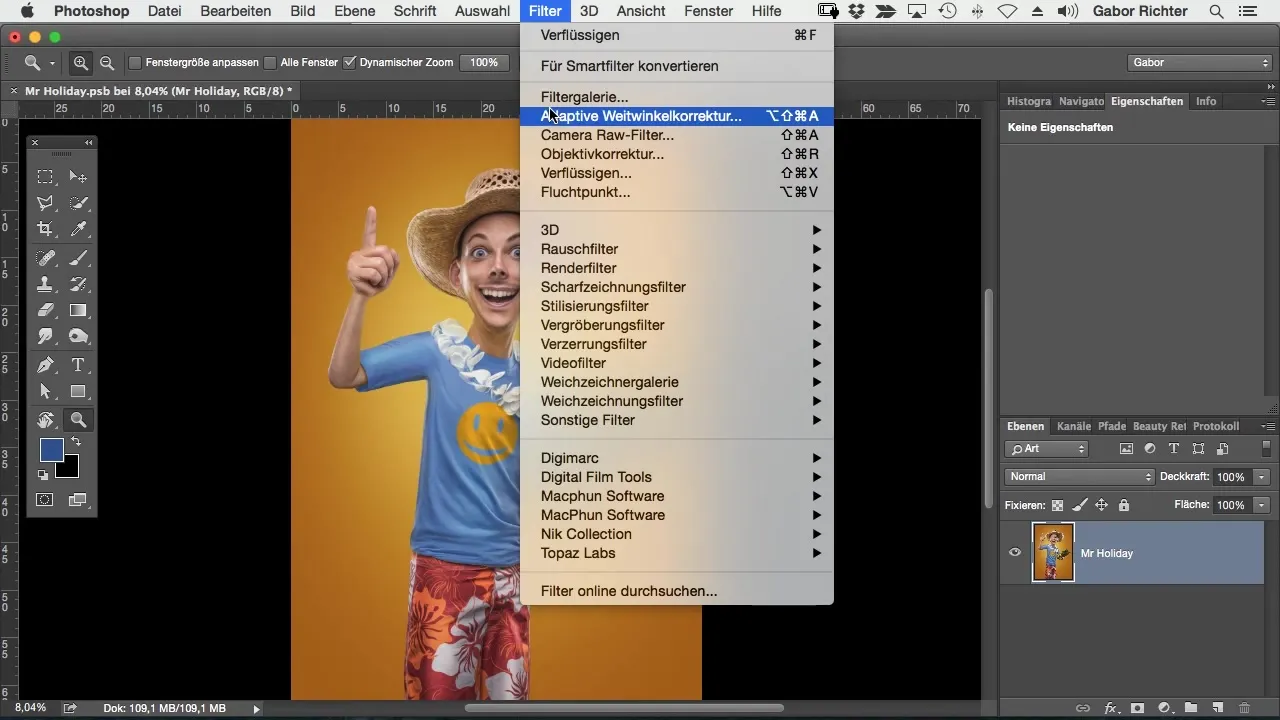
Når Camera Raw-filteret er åpnet, befinner du deg i et av de kraftigste miljøene for bildebehandling. Her kan du når som helst gå tilbake hvis du ønsker å gjøre endringer på bildet ditt. Dette gjør denne funksjonen så verdifull, spesielt hvis du vil justere bildet etterpå.
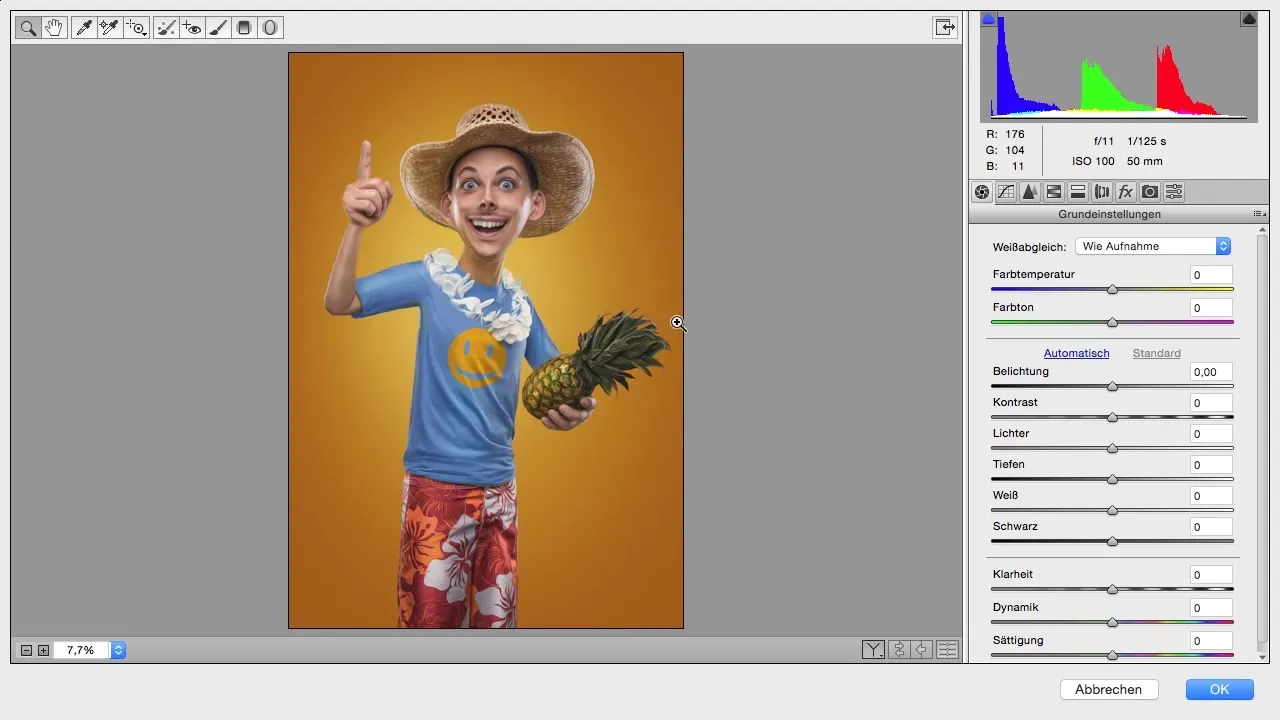
For å målrettet endre farger og lyshet, klikker du på den fjerde fanen i den øverste menylinjen, som kalles "HSL/Grayscale". Her kan du justere lyshet, metning og fargetone for hver enkelt farge i bildet. La oss begynne med luminans, et nyttig verktøy for å endre lysheten av fargetonene.
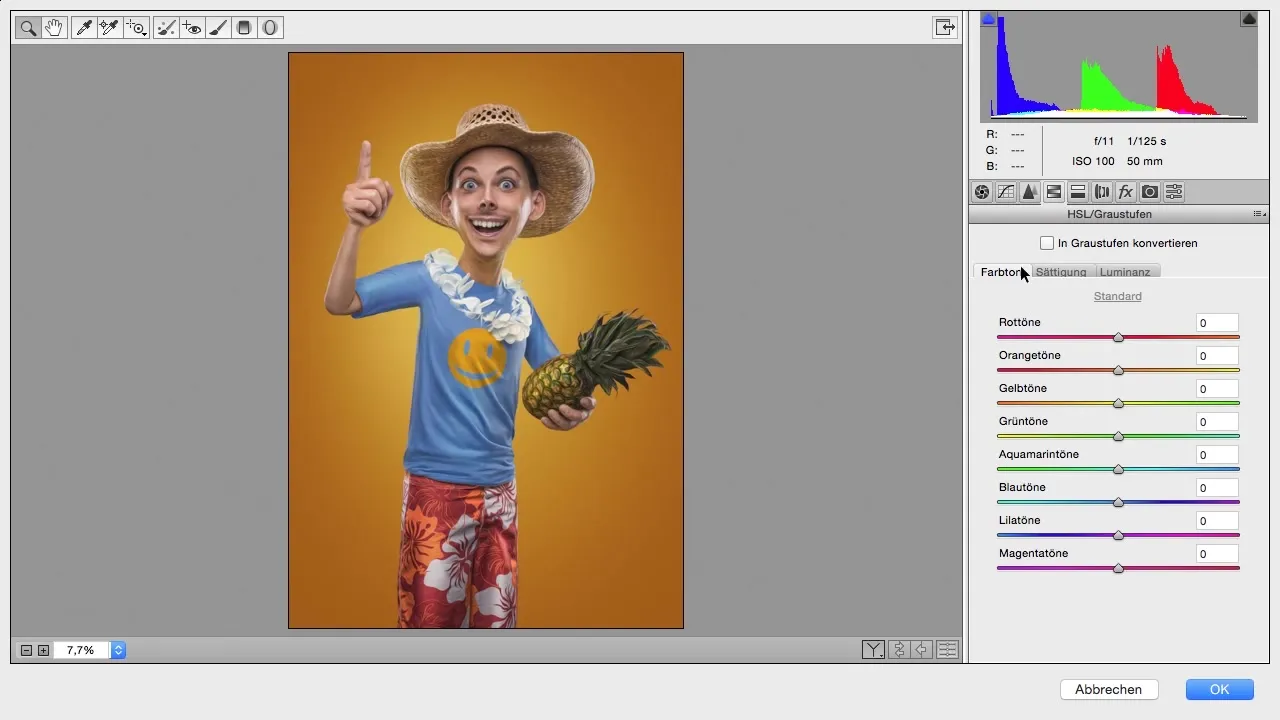
La oss si at du ønsker å justere lysheten på en T-skjorte som er i blå eller akvamarin farge. Du kan enkelt bruke de tilsvarende glidebryterne for blått eller turkist for å gjøre T-skjorten lysere eller mørkere. Denne spesifikke justeringen kan være nyttig for å gi bildet ditt det ønskede utseendet.
Hvis endringen ikke gir ønsket effekt, ikke nøl med å justere lysheten for andre fargetoner i bildet samtidig. Men det stopper ikke her; du bør også fokusere på metningen i fargene. Ved å redusere eller øke metningen for T-skjorten kan du oppnå enda mer interessante og iøynefallende resultater.
Hvis du foretrekker en dypere farge på T-skjorten, kan du øke metningen og gjøre fargen mer livlig. Det finnes mange måter du kan endre eller justere rødtoner, gultoner eller blåtoner etter ønske. En kreativ tilnærming til disse justeringene kan gi bildet ditt den siste finishen.
Bruken av luminans er for meg den mest effektive metoden for farge- og lysjustering i Photoshop. Det muliggjør en grundig manipulering av lysheten til individuelle fargetoner, noe som er spesielt viktig i tegneseriestil. Eksperimenter med ulike innstillinger for å se hvilken stil som passer best til kunstverket ditt.
Oppsummering – Guide til farge- og lysjustering i tegneseriestil med Camera Raw-filteret
I denne guiden har du lært hvordan du bruker Camera Raw-filteret for å justere farger, lyshet og metning i bildene dine. Denne teknikken gjør det mulig for deg å målrettet manipulere fargetoner og gi bildet ditt et friskt og tiltalende utseende. Eksperimenter med de forskjellige verktøyene og finn kombinasjonene som passer best til prosjektet ditt.
Vanlige spørsmål
Hvordan åpner jeg Camera Raw-filteret i Photoshop?Gå til "Filter" og velg "Camera Raw Filter" fra nedtrekksmenyen.
Kan jeg endre innstillingene i Camera Raw-filteret senere?Ja, du kan når som helst gå tilbake til Camera Raw-filteret og endre justeringene dine.
Hva er forskjellen mellom luminans og metning?Luminans påvirker lysheten til en fargetone, mens metning styrer intensiteten og livligheten i fargen.
Kan jeg justere flere farger samtidig?Ja, du kan justere lyshet og metning for forskjellige farger samtidig for å skape et harmonisk helhetsinntrykk.


